![iPhone에 이모티콘 키보드를 추가하는 방법 [튜토리얼]](https://i.ytimg.com/vi/vwTeOdTa9m4/hqdefault.jpg)
콘텐츠
더 많은 사용자가 문자 메시지 및 iMessaging으로 전환하면 이모티콘 사용이 늘어나고 있습니다. 이모티콘은 감성을 전달하기 위해 간단하게 시작했으며 그림 이모티콘으로 알려진 더 자세한 그림으로 발전했습니다.
iPhone 사용자는 전적으로 키보드 전용 키보드를 사용하므로 이모티콘을 최대한 활용할 수 있습니다. 몇 가지 간단한 단계를 통해이 키보드를 활성화하여 iPhone, iPad 및 iPod 간의 문자 메시지 교환이 좀 더 재미있을 수 있습니다.
그림 이모티콘 키보드를 사용하면 대화를 즐겁게하거나 친구의 웃음을 즐겁게 보낼 수 있습니다.
그림 이모티콘 키보드를 사용하는 방법
설정을 누릅니다.
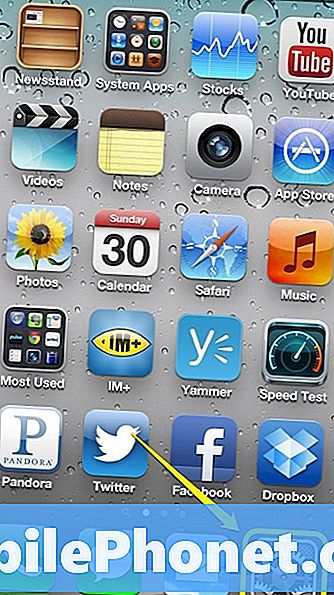
꼭지 일반.
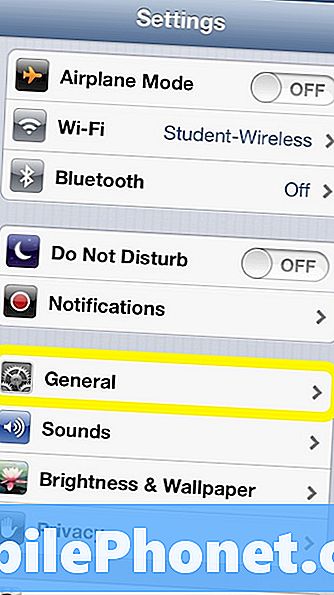
아래로 스크롤하여 선택하십시오. 키보드를 누릅니다.
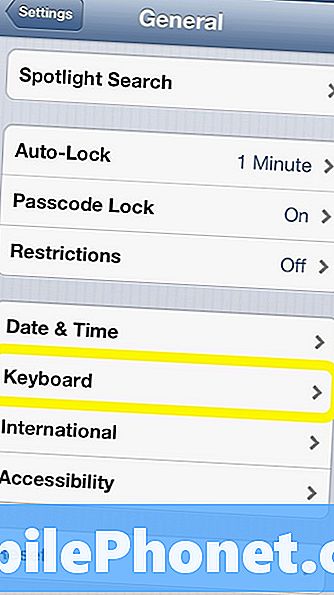
키보드를 누릅니다.
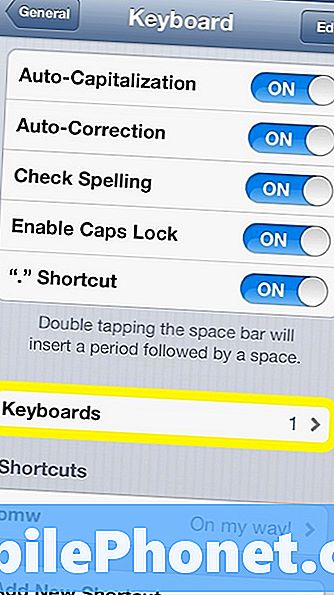
그때 새 키보드 추가를 누릅니다.
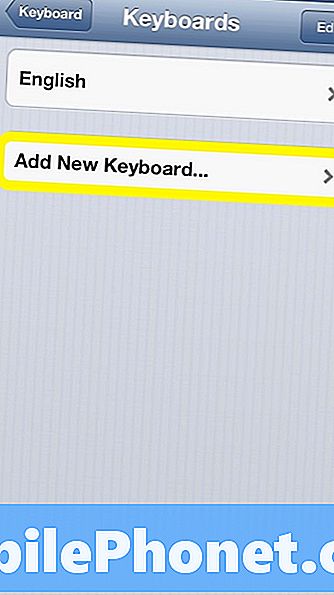
아래로 스크롤하여 그림 이모티콘을 선택하십시오.
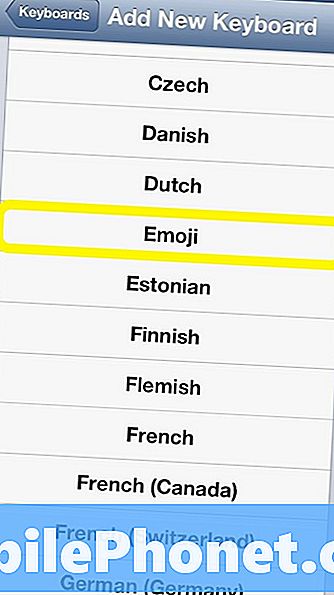
완료되면 키보드 화면이 키보드 목록에 나타나야합니다..
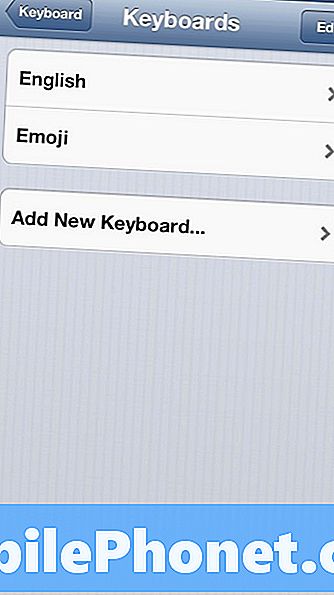
사용자가 기본 언어로 사용하는 키보드 외에 이모티콘 키보드도이 목록에 추가됩니다. 이 동일한 프로세스를 사용하여 다른 언어의 키보드를 iPhone에 추가 할 수 있다는 점에 유의해야합니다. 이것은 여행하는 동안 또는 사용자가 여러 언어를 유창하게 구사하는 경우에도 편리 할 수 있습니다.
iPhone 그림 이모티콘 키보드 사용 방법
키보드가 추가 된 후에는 대화 중에 영어에서 그림 이모티콘으로 전환하는 것만 남았습니다.
메시지 응용 프로그램이 열리면 키보드가 그렇게 표시됩니다.
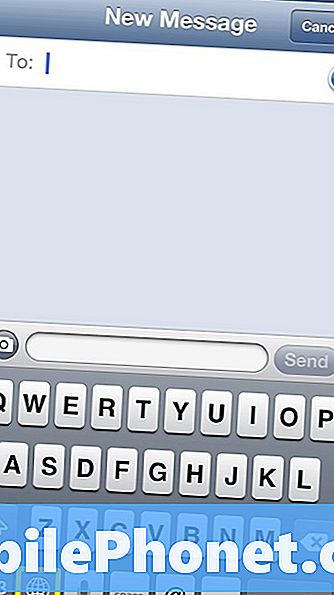
맨 아래 줄의 국제 버튼을위한 공간을 만들기 위해 스페이스 바의 크기가 어떻게 감소되었는지 주목하십시오. 그림 이모티콘 키보드로 전환하려면위에 강조 표시된 국제 전화 버튼을 누릅니다.
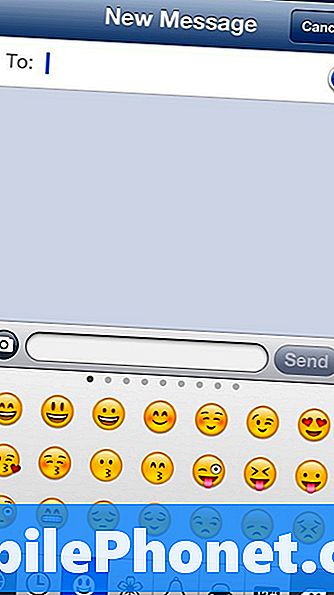
이모티 키보드로 전환됩니다. 이 키보드는 여섯 가지 카테고리의 그림 이모티콘과 각 카테고리의 여러 스크린을 제공합니다. 하단 행의 아이콘을 탭하여 카테고리를 변경하고 세 줄의 아이콘을 스 와이프하여 그림 이모티콘을 추가로 표시합니다.
사용자는 아래 그림과 같이 작은 그림을 만들기 위해 이모티콘을 결합 할 수 있습니다.
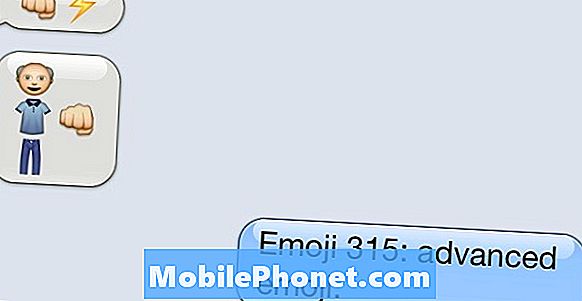
고급 그림 이모티콘 예제.
표준 키보드로 다시 전환하려면 국제 기호를 다시 누릅니다.
그림 이모티콘은 대화를 자극하는 재미있는 방법이지만 몇 가지 한계가 있습니다. iPod, iPad 및 iPhone간에 보낼 때 이모티콘이 항상 표시됩니다. 그러나 아이폰 사용자가 이모티콘을 안드로이드, 일반 전화 또는 페이스 북과 같은 일부 웹 사이트로 전송하면 전혀 표시되지 않을 수 있습니다.
또한 Facebook을 iOS 6와 연결하는 방법과 iOS 6에서 YouTube를 다시 얻는 방법을 확인하십시오.


